Avinstallere løsninger i Omnikanal for Customer Service
Omnikanal for Customer Service har en rekke funksjoner som utvider kraften i Dynamics 365 Customer Service Enterprise, slik at organisasjoner kan koble seg til og komme i kontakt med kundene på tvers av digitale meldingskanaler. En tilleggslisens kreves for å få tilgang til Omnikanal for Customer Service. Hvis du vil ha mer informasjon, kan du se sidene Prisoversikt for Dynamics 365 Customer Service og Prisplan for Dynamics 365 Customer Service.
Når du avinstallerer Omnikanal for Customer Service fra organisasjonen, fjernes ikke omnikanalløsningene. Hvis du vil fjerne omnikanalløsninger fra organisasjonen, må du bruke samme rekkefølge som nevnt i tabellen nedenfor.
Forutsetning
Du må fjerne Fjerne Omnikanal for Customer Service.
Viktig
Enkelte løsninger deles på tvers av apper, og du bør ikke fjerne dem med mindre du også skal avinstallere disse appene. Hopp over disse løsningene hvis de er påkrevde.
Hvis du for eksempel planlegger å fjerne omnikanalløsninger fra organisasjonen, må du huske at den enhetlige rutingsdelen av Omnikanal for Customer Service-løsninger kan brukes i enhetlig ruting for Customer Service. Derfor må du sørge for at du ikke avinstallerer eller sletter de vanlige løsningene, da det kan påvirke måten enhetlig ruting fungerer på i Customer Service.
Avinstallasjonsløsninger
Logg på
https://<org>.dynamics.com/apps-miljøet.Velg Innstillinger>Avanserte innstillinger på kommandolinjen. Innstillinger-siden vises i en ny nettleserkategori.
Gå til Dynamics 365 Innstillinger>Løsninger.
Velg hver løsning fra listen nedenfor på Løsninger-siden, og velg deretter Slett for å fjerne én løsning om gangen.
Ordne Navn på løsning Merk 1 ProductivityToolsAnchor2 msdyn_OmnichannelProductivityToolsSettings3 msdyn_Smartassist_managedObligatorisk for kundeservicehub og Customer Service workspace 4 msdyn_ProductivityPaneControl_managed5 msdyn_AgentGuidance_managed6 msdyn_Agentscript_managedObligatorisk for kundeservicehub og Customer Service workspace 7 OmnichannelPrimeChatAnchor8 OmnichannelPrimeSMSAnchor9 OmnichannelPrimeFacebookAnchor10 OmnichannelPrimeTeams11 OmnichannelPrimeSocialChannelsAnchor12 OmnichannelPrimeOutboundAnchor13 OmnichannelPrimeTelephony14 msdyn_CustomerServiceworkspaceChannels15 msdyn_OmnichannelEngagementHubPatch16 OmnichannelEngagementHubPreview17 msdyn_OmnichannelPrimePatch18 msdyn_OmnichannelSMSPatch19 msdyn_OmnichannelFacebookPatch20 OmnichannelOutbound21 OmnichannelSMS22 OmnichannelTeams23 OmnichannelSocialChannels24 OmnichannelChat25 OmnichannelFacebook26 msdyn_OmnichannelBotEnablerPatch37 OmnichannelTelephonyDu må slette alle relaterte arbeidsstrømmer før du sletter OmnichannelTelephony 28 ScenariosAndChannels30 OmnichannelIntelligence31 OmnichannelConfigurationVelg OK i bekreftelsesmeldingen om at du må avinstallere den administrerte løsningen.
Avinstallere løsninger for historisk omnikanalanalyse
Deaktiver historisk Omnikanal-analyse i Innsikt-delen i administrasjonssenter for Customer Service. Mer informasjon: Konfigurer historiske Omnikanal-analyserapporter
Velg og avinstaller følgende løsninger på Løsninger-siden, én om gangen, i denne rekkefølgen:
msdyn_InsightsAnalyticsOCConfigurationmsdyn_DataInsightsAndAnalyticsForOC
Avinstallere OmnichannelCustomerServiceHub-løsningen
Når du oppgraderer Omnikanal for Customer Service til den nyeste versjonen, vises enkelte administrerte løsninger på Løsninger-siden i Microsoft Dataverse. Når oppgraderingen er fullført, må du avinstallere disse løsningene fra forrige versjon hvis oppgraderingen ikke sletter dem. Og hvis organisasjonen bruker Kundeservicehub-appen, må du avinstallere appen fra kanalkonfigurasjonen i Rammeverk for kanalintegrering-appen.
Logg på
https://<org>.dynamics.com/apps-miljøet.Velg Innstillinger>Avanserte innstillinger på kommandolinjen. Innstillinger-siden vises på en ny nettleserfane.
Gå til Dynamics 365 Innstillinger>Løsninger.
Velg OmnikanalCustomerServiceHub-løsningen på Løsninger-siden, og velg deretter Slett.
Det vises en bekreftelsesmelding om at du må avinstallere den administrerte løsningen. Velg OK.
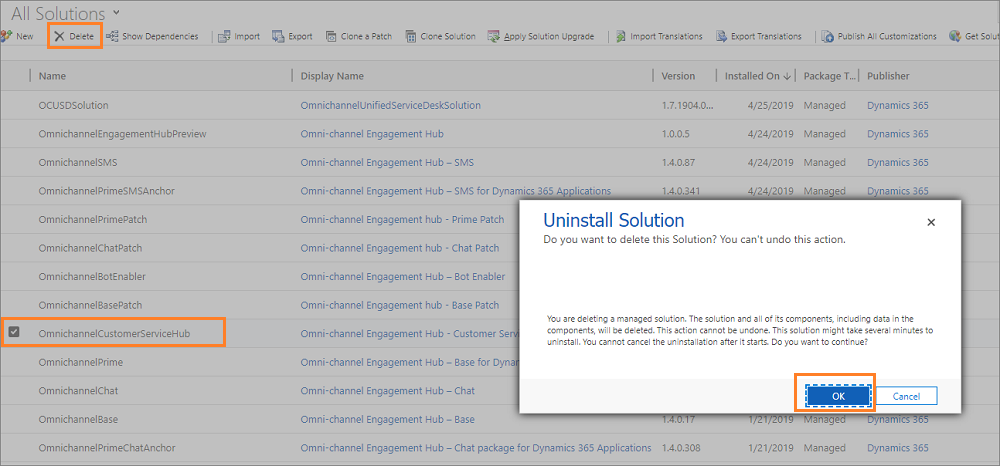
Du har slettet OmnikanalCustomerServiceHub-løsningen fra organisasjonen.
Fjerne Kundeservicehub fra konfigurasjon av kanalleverandør
Følg frremgangsmåten nedenfor for å fjerne Customer Service-hubløsning fra organisasjonen.
Logg på Dynamics 365-forekomsten.
Velg rullegardinknappen i Dynamics 365, og velg Channel Integration Framework.
Velg oppføringen som er relatert til Omnikanal.
Fjern Kundeservicehub fra delen Velg apper i Enhetlig grensesnitt for kanalen.
Velg Lagre for å lagre oppføringen.
Se også
Oppgradere Omnikanal for kundeservice
Omnikanal for kundeservice på Unified Service Desk
Distribuere Unified Service Desk – Omnikanal for kundeservice-pakke